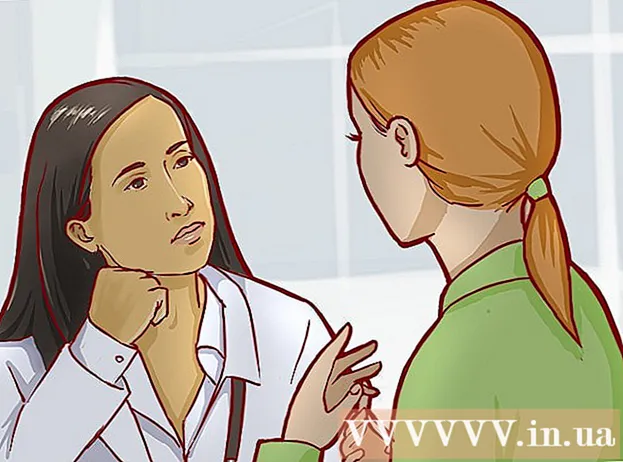Автор:
Peter Berry
Дата создания:
15 Июль 2021
Дата обновления:
23 Июнь 2024

Содержание
Из этой wikiHow вы узнаете, как удалить симов в играх Sims 4, Sims 3 или Sims FreePlay, не убивая этого персонажа.
Шаги
Метод 1 из 3: The Sims 4
Откройте меню «Управление миром». Щелкните значок ⋯ в правом верхнем углу экрана, затем щелкните Управляйте миром (Управление миром) в появившемся меню.
- Появится диалоговое окно с вопросом, хотите ли вы сохранить игру. Это хорошая идея, если вы передумали или случайно удалили не того сима.

Выберите дом Сима. Найдите дом, в котором живет сим, которого вы хотите удалить, затем нажмите на дом.
Щелкните значок ⋯ в правом нижнем углу экрана. Здесь появятся дополнительные параметры.

Щелкните значок «Управление домашним хозяйством». Эта опция значка дома находится в правом нижнем углу экрана. Появится окно «Управление домом» со списком симов, живущих в этом доме.
Нажмите кнопку «Изменить» со значком карандаша в правом нижнем углу окна «Управление домашним хозяйством». Откроется инструмент редактирования Sims.

Выберите Sim. Наведите указатель мыши на голову сима, которого хотите удалить. Голова персонажа появится в левом нижнем углу экрана.
Ждите знака Икс появляются. Через несколько секунд после того, как вы наведете курсор на конкретного сима, отметьте Икс Красный и белый появятся над головой персонажа.
Щелкните по отметке Икс появляется поверх Сима.
Щелкните по отметке ✓ при появлении запроса. Это подтвердит решение и удалит сима из игры.
Вы также можете вывести сима из дома. Если вы просто хотите, чтобы Сим вышел из дома и вам не нужно удалять персонажа навсегда, пожалуйста:
- Снова откройте меню «Управление домохозяйством».
- Нажмите кнопку «Перенести» со значком двух стрелок в правом нижнем углу.
- Щелкните значок «Создать новое домашнее хозяйство» в правом верхнем углу.
- Щелкните сима, которого хотите перенести.
- Щелкните стрелку вправо, расположенную между двумя рамками, чтобы переместить выбранного сима в новый дом.
Метод 2 из 3: The Sims 3
Резервное копирование игровых файлов. В The Sims 3 вам нужно будет использовать чит-код для удаления вашего сима. Игра может вылететь, если применить этот метод, даже в худшем случае это повредит файл сохранения. Поэтому перед началом необходимо создать резервную копию игры:
- В Windows - Открыто Этот ПК, дважды щелкните жесткий диск, дважды щелкните папку Файлы программ, откройте папку Electronic Arts, откройте папку Симс 3, откройте папку спасает, найдите и щелкните соответствующий файл сохранения, нажмите Ctrl+C и вставьте сохраненный файл в другую папку, перейдя туда, а затем нажав Ctrl+V.
- На Mac - Открыто Finder, откройте каталог пользователя, откройте каталог Документы, дважды щелкните папку Electronic Arts, откройте папку Симс 3, откройте папку спасает, найдите и щелкните файл сохранения игры, которую хотите изменить, нажмите ⌘ Команда+C, затем вставьте сохраненный файл в другую папку, перейдя туда и нажав ⌘ Команда+V.
Включите читерский режим. Нажмите Ctrl+⇧ Shift+C (или ⌘ Команда+⇧ Shift+C на Mac), затем введите testingcheatsenabled true и нажмите ↵ Enter. В игре будет включен режим обмана.
Примечание: Сим, которого вы хотите удалить, не находится в режиме управления. Мы не можем удалить симов, находящихся под контролем игрока.
- Если сим, который нужно удалить, находится под контролем, вы можете щелкнуть другого персонажа, чтобы переключить режим управления на этого сима.
Удерживать ⇧ Shift В то же время щелкните сима, которого хотите удалить. Список опций появится над Симом и вокруг него.
Нажмите Объект ... (Тема) вверху Сима.
Нажмите Удалите это (Стереть). Эта опция находится прямо над головой персонажа. Текущий сим будет немедленно удален из игры.

Сброс сима также возможен. Если действия персонажа ошибочны (например, застрять в каком-то месте или упасть на пол на пол), вы можете использовать другую команду для сброса сима. Откройте чит-консоль и введите resetSimошибка, затем нажмите ↵ Enter.- Например, если Сим Джойра Джонсон застряла, введите сброситьСим Джойра Джонсон заходи.
- Это действие отменяет все желания и настроения сима.

Попробуйте другой метод сброса. Если команда сброса не работает, сделайте следующее:- импорт moveObjects на в чит-консоль.
- Войдите в режим покупки и выберите сима для удаления.
- Щелкните значок ⋯ тогда выбирай Изменить город.
- Щелкните значок двух домов. Это вариант «Изменить активное домохозяйство».
- Перейдите в любой другой дом, поиграйте несколько минут, а затем вернитесь к семье, которая виновата. «Удаленный» сим снова появится возле тротуара.
Метод 3 из 3: The Sims FreePlay

Найдите Сима, которого хотите удалить. Путешествуйте по миру, пока не найдете сима, которого хотите удалить из FreePlay.
Нажмите на сима, которого хотите удалить. Если этим симом управляют, при нажатии на него появляются пункты меню персонажа.
- Если вы управляете симами, нажмите зеленый значок «Переключить выбор» в правом верхнем углу меню, чтобы переключиться на выбранного сима, затем снова нажмите на симе.
Нажмите кнопку «Удалить», чтобы увидеть красный и белый круг с диагональными линиями. Эта опция находится справа от сима, вверху всплывающего меню.
Нажмите ДА при появлении запроса. Эта зеленая кнопка находится внизу всплывающего окна. Сразу же сим будет удален из игры FreePlay.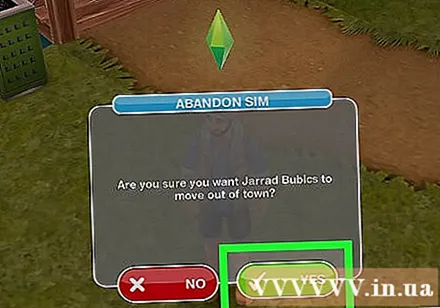
- Это решение нельзя отменить.
Совет
- Вы можете зайти в Интернет, чтобы узнать о других способах убить персонажа Сима, применяемых в The Sims 2 или The Sims 3.
Предупреждение
- Использование чит-кодов в The Sims 3 может привести к повреждению файла сохранения и невозможности восстановления игры. Резервное копирование файлов - решение этой проблемы.